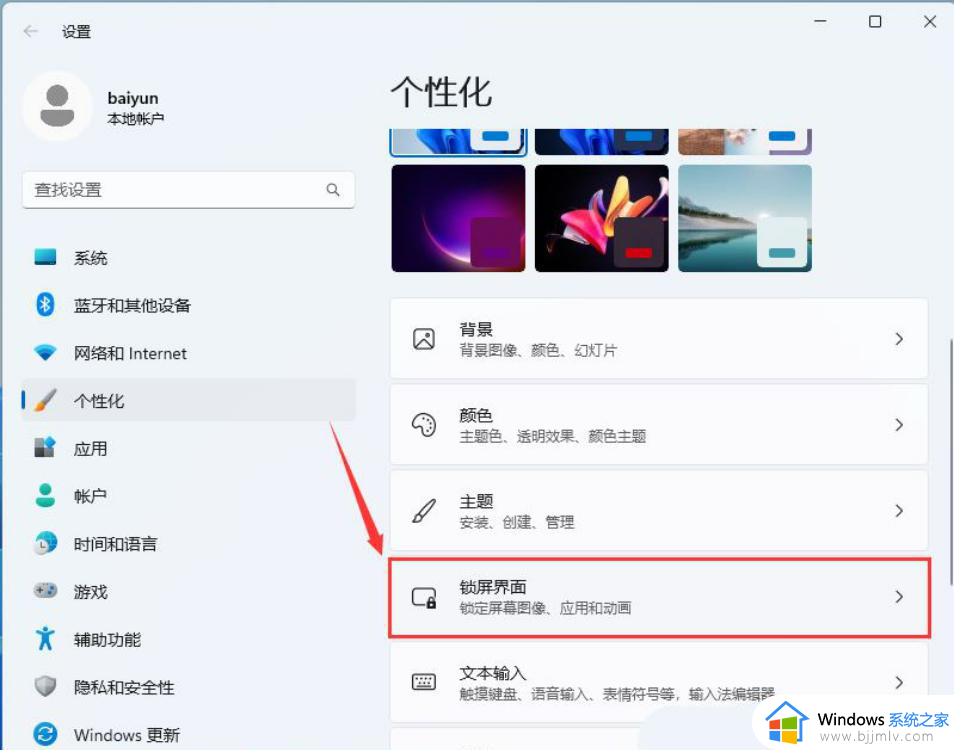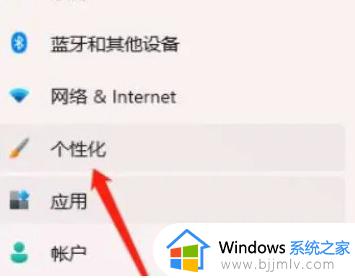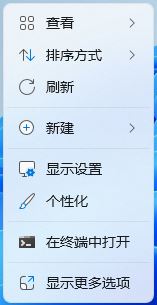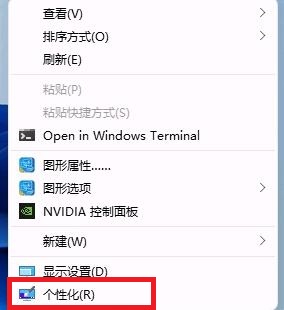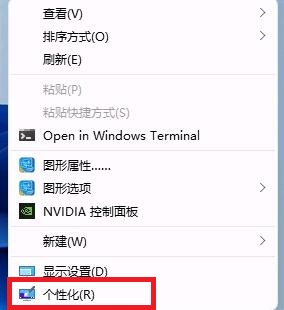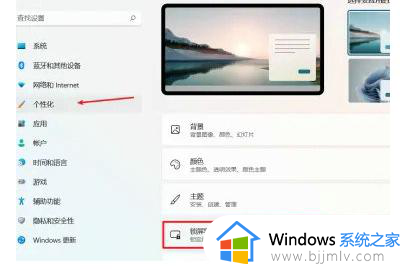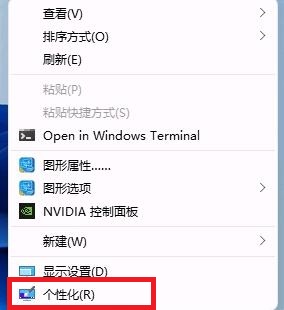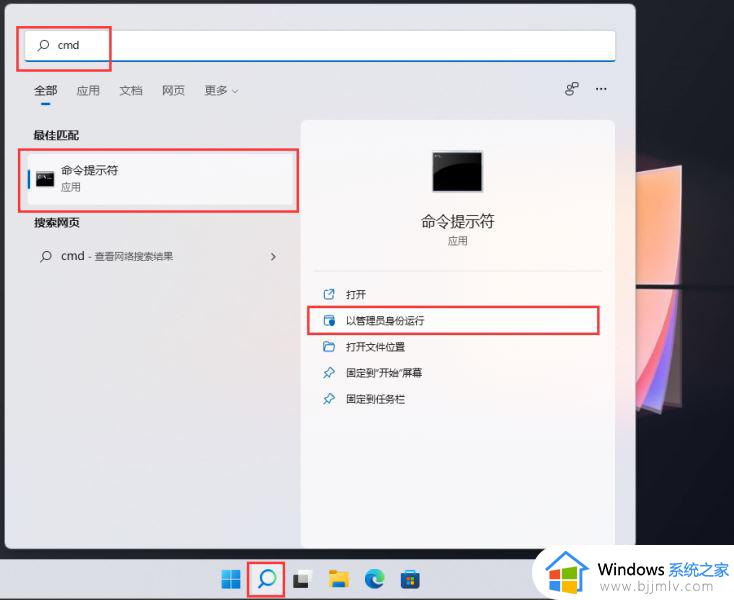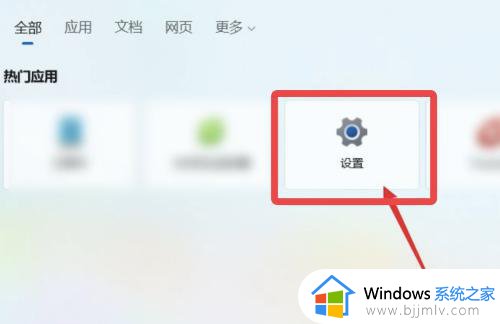windows11聚焦锁屏壁纸不能自动更换怎么回事 win11 windows聚焦锁屏壁纸不切换如何解决
在windows11系统中,如果开启windows锁屏聚焦功能的话,就可以每天自动更换锁屏壁纸,但是近日有用户却遇到了windows11聚焦锁屏壁纸不能自动更换的情况,许多人遇到这样的问题都不知道要怎么办,为此,本文这就给大家介绍一下win11 windows聚焦锁屏壁纸不切换的解决方法。
解决方法:
1、【右键】点击桌面空白处,选择【个性化】,右侧点击【锁屏界面(锁定屏幕图像、应用和动画)】。
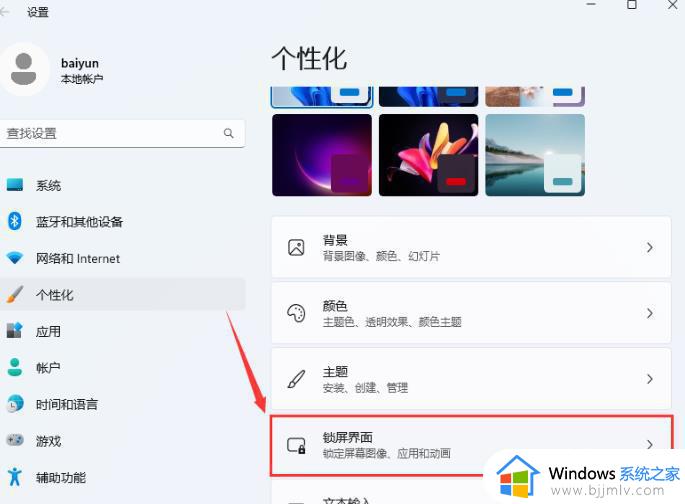
2、个性化锁屏界面选择【图片】。
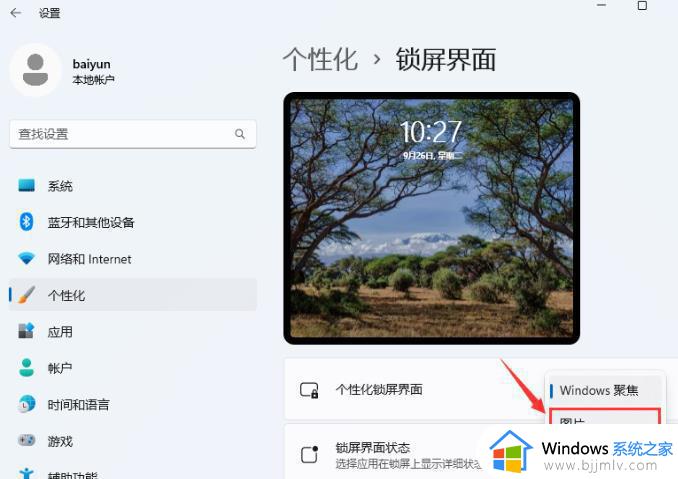
3、按【 Win + R 】组合键,打开运行,并输入以下路径:
%USERPROFILE%/AppDataLocalPackagesMicrosoft.Windows.ContentDeliveryManager_cw5n1h2txyewyLocalStateAssets
然后点击【确定】。
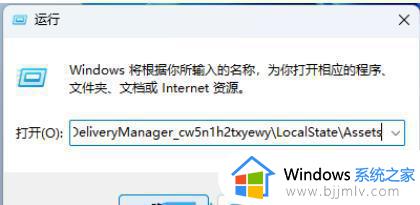
4、进入这个文件夹后删除里面的所有文件。
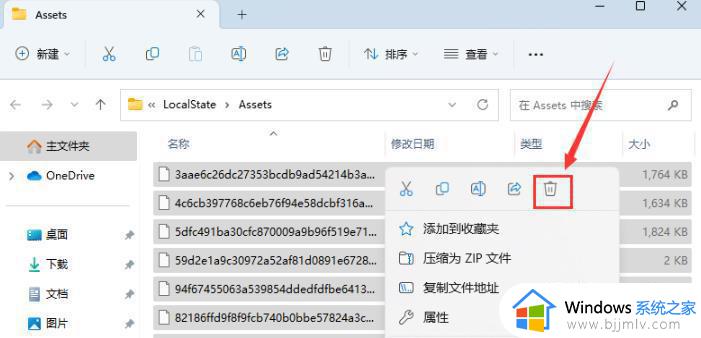
5、按【 Win + R 】组合键,打开运行,并输入以下路径:
%USERPROFILE%/AppDataLocalPackagesMicrosoft.Windows.ContentDeliveryManager_cw5n1h2txyewySettings
然后点击【确定】。
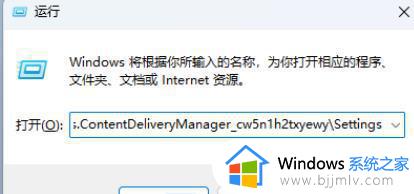
6、进入这个文件夹后删除里面的所有文件。
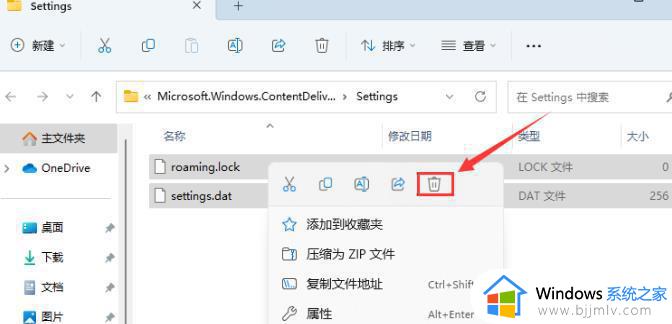
7、个性化锁屏界面切换回【Windows 聚焦】,稍等片刻,按【 Win + L 】查看效果。打开刚才的【Assets】文件夹,如果有了新的文件,说明更新成功。
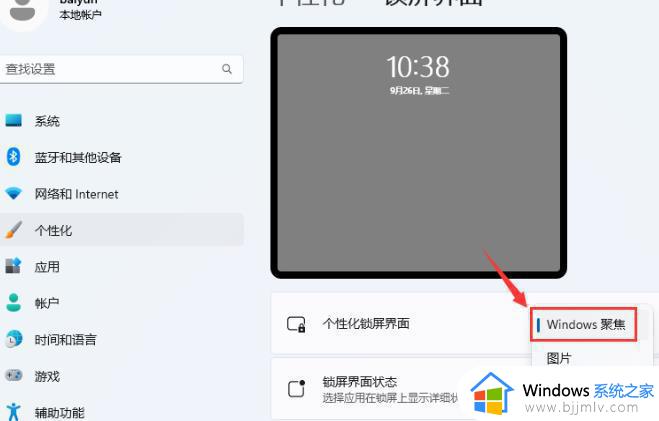
关于win11 windows聚焦锁屏壁纸不切换的详细解决教程,有遇到一样情况的话,可以按照上面的方法步骤来进行解决吧。